راهاندازی تلفن ویپ IP SIP چگونه انجام میشود؟
در این فصل، مراحل اولیه نصب فریمور و پیکربندی تلفنهای Cisco IP مدل ۷۹۶۰G و ۷۹۴۰G در شبکه SIP شرح داده میشود. SIP که مخفف Session Initiation Protocol به معنی «پروتکل شروع جلسه» است، نقش کلیدی در برقراری و مدیریت تماسهای ویپ ایفا میکند.
پیش نیازهای راه اندازی تلفن ویپ IP SIP
روش نصب
یکی از روش های نصب زیر را انتخاب کنید:
- دانلود کنید، سپس سفارشی (customize) سازی کنید. تصویر firmware و فایلهای پیکربندی(configuration files) را در سرور TFTP خود دانلود کنید. هر گوشی را به برق وصل کنید این امر باعث می شود که تصویر و فایل های پیش فرض به طور خودکار دانلود شوند. صورت نیاز، هر تلفن را به صورت جداگانه پیکربندی کنید.
- سفارشی سازی(Customize) کنیدو سپس دانلود کنید. تصویر firmware و فایلهای پیکربندی را در سرور TFTP خود دانلود کنید. فایل های پیکربندی را باز کنید و پارامترها (parameters) را برای همه تلفن ها به طور همزمان سفارشی کنید.
- فایل سفارشی شده(customized) را در سرور TFTP ذخیره کنید. هر تلفن را به برق وصل کنید این امر باعث می شود که تصویر و فایل های سفارشی شده به طور خودکار دانلود شود.
کارایی شبکه (Network Functionality)
اطمینان حاصل کنید که شبکه شما نیاز های زیر را برآورده می کند:
- یک شبکه IP (IP network) فعال ایجاد و برای SIP پیکربندی شده است. برای اطلاعات در مورد پیکربندی IP، به راهنمای پیکربندی
Cisco IOS IP در لینک زیر مراجعه کنید
http://www.cisco.com/univercd/cc/td/doc/product/software/ios123/123cgcr/ip_vcg.htm
3-2
- اکنون VoIP روی روترهای سیسکو(Cisco routers) شما پیکربندی شده است.
برای اطلاعات در مورد پیکربندی VoIP، به کتابخانه صوتی تنظیمات Cisco IOS در لینک زیر مراجعه کنید.
http://www.cisco.com/univercd/cc/td/doc/product/software/ios123/123cgcr/vcl.htm
گذرگاه های(gateways) VoIP برای SIP پیکربندی شده اند.
- یک سرور TFTP در شبکه شما پیکربندی شده است.
هنگامی که تلفن شروع به کار می کند، موارد زیر را از سرور TFTP درخواست می کند:
– آخرین تصویر firmware
– فایل Dual-boot (OS79XX.TXT)
– فایل پیکربندی آدرس MAC مخصوص تلفن(Phone-specific MAC-address configuration file)
– فایل تنظیمات پیش فرض(Default)
– فایل Ring-list
– فایل Dial-plan
برای اطلاعات در مورد پیکربندی سرور TFTP خود، به مستندات سیستم عامل خود(operating-system) مراجعه کنید.
- یک سرور DHCP در شبکه شما پیکربندی شده است.
تلفن می تواند از DHCP برای به دست آوردن آدرس های IP استفاده کند. گزینه های پیکربندی(Configuration options) به شرح زیر است:
– گزینه#1 dhcp (ماسک زیر شبکه IP)
– گزینه#3 dhcp (درگاه IP پیش فرض)
– گزینه#6 dhcp (آدرس IP سرور DNS)
– گزینه dhcp #15 (نام دامنه)
– گزینه dhcp #50 (آدرس IP)
– گزینه dhcp #66 (آدرس IP سرور TFTP)
اگر گزینه های DHCP را در سرور DHCP پیکربندی نمی کنید، باید آنها را به صورت دستی(manually) در تلفن پیکربندی کنید.
برای اطلاعات در مورد پیکربندی سرور DHCP، به مستندات(documentation) سیستم عامل (operating-system )خود مراجعه کنید.
- یک سرور پراکسی فعال است و برای دریافت و ارسال پیام های SIP پیکربندی شده است.
مروری بر فرآیند راه اندازی تلفن ویپ IP SIP
فرآیند اولیه راه اندازی تلفن ویپ Cisco SIP IP اتصال شبکه را برقرار می کند و تلفن را در شبکه SIP شما قابل استفاده (operational) می کند. پس از اتصال تلفن خود به شبکه و منبع تغذیه، تلفن در طی مراحل زیر شروع به راه اندازی می کند:
1. تلفن تصویر firmware را بارگذاری می کند.
این تلفن دارای فلش مموری nonvolatile است که حاوی اطلاعات دائمی کارخانه در مورد تلفن و تصاویر firmware و تنظیمات برگزیده تعریف شده توسط کاربر(user-defined preferences) است. در طول راه اندازی ، تلفن یک بوت استرپ لودر(bootstrap loader) را اجرا می کند که تصویر firmware را بارگذاری می کند.
2. تلفن عضویت VLAN خود را میخواند.
اگر تلفن به سوئیچ Cisco Catalyst متصل باشد، سوئیچ به تلفن در مورد VLAN صوتی تعریف شده روی سوئیچ، اطلاع می دهد.تلفن نیاز دارد که قبل از اینکه بتواند یک درخواست DHCP برای تنظیمات IP خودش ارسال کند (در صورت استفاده از DHCP) ، عضویت VLAN (VLAN membership) خود را بداند.
3. تلفن آدرس IP خود را بدست می آورد.
سرور،را DHCP را جستو جو می کند اگر تلفن برای به دست آوردن تنظیمات IP از DHCP استفاده می کند. در غیر این صورت از تنظیمات IP استفاده می کند که در حافظه فلش (flash memory)ذخیره شده اند.
3-3
4. تلفن به سرور TFTP متصل میشود و فایل های زیر را دانلود می کند (یا از تنظیمات ذخیره شده در حافظه فلش خود استفاده می کند):
میسازد. TFTP SEP را بر روی سرور <macaddress>.cnf.xml فایل SEP<macaddress>.cnf.xml—
بصورتی که شما میتوانید یکی از موارد زیر را جای گذاری کنید.
<device>
<loadInformation>P0S3-07-3-00</loadInformation>
</device>
سپس تلفن اطلاعات بارگذاری را بررسی میکند و یا firmware تلفن را که در حافظه FLASH است را به ورژن موجود در تگ <LoadInformation> با استفاده از TFTP loader در Universal Application Loader ارتقا میدهد. و اگر نسخه مطابقت داشت، از برنامه Universal Application Loader خارج شده و firmware ای که قبلاً در حافظه FLASH بارگذاری شده است را اجرا میکند.
• <firmware-version>.لود شود —
اگر مچ بودند به اجازه میدهد تا تلفن از برنامه Universal Application Loader خارج شده و firmware ای که در حافظه FLASH بارگذاری شده است را اجرا میکند. همانطور که در SEP<macaddress>.cnf.xml. نشان داده شده است.
• OS79XX.TXT—
تلفن را قادر میسازد تا راه اندازی شود و بطور خودکار شبکه ای را که در ان نصب شده را مشخص کند.
توجه: استفاده از فایل dual boot ، OS79XX.TXT برای کمک به فایل های پیکربندی فایل های XML تکی برای تلفنی که از نام های سبک SEP<macaddress>.cnf.xml استفاده میکند، نامناسب است. این به Cisco CallManager و پیکربندیهای مبتنی بر SIP اجازه میدهد تا یک سرور TFTP مشترک را به اشتراک بگذارند، زیرا پیکربندی XML ، phone-specific است و به تلفنهای جدا اجازه میدهد بین تصاویر SIP، SCCP یا MGCP سوئیچ شوند.
• SIPDefault.cnf—
شامل پارامترهای در نظر گرفته شده برای همه تلفن ها است. برای کسب اطلاعات در مورد سفارشی کردن فایل، به بخش “نحوه سفارشی کردن فایل Default Configuration File” ” در صفحه 3-5 مراجعه کنید.
.
• SIP<mac-addr>.cnf—
شامل پارامترهای است که مخصوص یک تلفن بخصوص است. از این فایل به عنوان یک الگو برای ایجاد یک فایل برای هر گوشی استفاده کنید. آدرس MAC گوشی را در نام فایل وارد کنید.
• RINGLIST.DAT—
فایلهای صوتی ای را فهرست میکند که گزینههای زنگ سفارشی(custom-ring-type options) برای تلفنها هستند. فایل ها باید دردایرکتوری ریشه (root directory ) سرور TFTP باشند.
• dialplan.xml—
شامل نمونه طرح شماره گیری آمریکای شمالی است. میتوانید فایل را با یک پیام اعلان (NTFY) با هدر رویداد بررسی همگامسازی به تلفنها فشار دهید.
You can push the file down to the phones with a notify (NTFY) message with a check-sync Event header.
توجه برای اطلاعات بیشتر به ماتریس ارتقا Firmware تلفنهای IP ی Cisco 7940 و 7960 مراجعه کنید.
5. گوشی نسخه firmware را تایید می کند.
اگر تلفن تشخیص دهد که تصویر تعریف شده در یک فایل پیکربندی با تصویری که در حافظه فلش ذخیره کرده است متفاوت است، یک ارتقاء firmware انجام می دهد. در حین ارتقا، تلفن تصویر firmware را از سرور TFTP دانلود می کند، تصویر را در حافظه فلش برنامه ریزی می کند و مجددا راه اندازی(reboots) می شود.
نکته : هنگام راه اندازی، تلفن سعی می کند هر دو فایل پیکربندی را دانلود کند. اگر هیچ فایلی وجود نداشته باشد، پس از تقریباً 9 ثانیه به ازای هر فایل، یک استپ زمانی TFTP(TFTP timeout) رخ می دهد. در صورت وجود فایل ها، تجزیه تحلیل و پردازش می شوند. این فایل ها برای راه اندازی اولیه تلفن مورد نیاز نیستند. با این حال، تقریباً 20 ثانیه بیشتر طول می کشد تا تلفن بوت(boot) شود، زیرا در سرور TFTP منتظر تایم اوت(timeout) است. هر دو فایل پیکربندی می توانند از مقادیر یکسانی استفاده کنند یا می توانند حاوی مقادیر خالی باشند. اگر فایل ها حاوی مقادیر خالی باشند، تلفن با استفاده از مقادیر پیش فرض برای برخی از پارامترها بوت می شود.
نکته: توجه داشته باشید مقادیر موجود در فایل پیکربندی phone-specific بر مقادیر موجود در فایل پیکربندی پیش فرض اولویت دارند زیرا فایل phone-specific در آخر پردازش می شود.
اطلاعات در مورد فایل های پیکربندی
فایل های پیکربندی در یک زیر شاخه (subdirectory) سرور TFTP قرار دارند( شما محل این زیر شاخه (subdirectory) را با پارامتر tftp_cfg_dir مشخص می کنید). توجه برای اطلاعات بیشتر به ماتریس ارتقا Firmware تلفنهای IP ی Cisco 7940 و 7960 مراجعه کنید.
نکته: حتماً قبل از روشن کردن تلفن، فایلهای پیکربندی را سفارشی کنید. هنگامی که تلفن روشن می شود، به طور خودکار پارامترهای ذخیره شده در حافظه فلش را بارگیری می کند و سپس فایل های پیکربندی را از سرور TFTP درخواست می کند.
هنگام تغییر پارامترها، موارد زیر را به یاد داشته باشید:
• پارامترهای موجود در فایل پیکربندی، پارامترهای ذخیره شده در حافظه فلش تلفن را لغو می کند.
• تا راه اندازی مجدد(reboot) بعدی از پارامترهای تغییر یافته محلی استفاده می شود.
• نام هر فایل پیکربندی مخصوص گوشی (phone-specific) منحصر به فرد است و بر اساس آدرس MAC گوشی است.
فرمت نام فایل باید SIPXXXXYYYYZZZZ.cnf باشد که در آن XXXXYYYYZZZZ آدرس MAC گوشی است. آدرس MAC باید با حروف بزرگ باشد. پسوند cnf. باید با حروف کوچک باشد (به عنوان مثال SIP00503EFFD842.cnf).
توجه: میتوانید آدرس MAC گوشی را روی برچسب وسطی که به پایه گوشی چسبانده شده است، پیدا کنید. همچنین می توانید آن را در منوی پیکربندی شبکه مشاهده کنید.
• هر خط یک فایل پیکربندی باید از فرمت زیر استفاده کند و باید قوانین زیر را رعایت کند:
variable-name : value ; optional comments
– فقط یک مقدار(value) را با یک متغیر(variable.) نسبت دهید.
– نام و مقادیر متغیرها را با دونقطه جدا کنید.
– در هر خط فقط یک متغیر تنظیم کنید.
– انتهای یک خط را با <lf> یا <cr><lf> نشان دهید.
– متغیر و مقدار را در یک خط قرار دهید و خط را رد نکنید.
– می توانید فضای سفید را قبل یا بعد از متغیر یا مقدار قرار دهید. شما می توانید هر کرکتری را در آنها بگنجانید. با این حال، اگر فاصله های سفید در میان یک ولیو (value)مورد نیاز باشد، باید ولیو را در یک یا دو علامت نقل قول قرار دهید. اگر ولیو در گیومه محصور شده باشد، نقل قول پایان باید با نقل قول شروع یکسان باشد.
– می توانید بعد از ولیو کامنت اضافه کنید. برای تشخیص کامنت ها از جداکننده های نقطه ویرگول (;) و هشتگ (#) استفاده کنید.
– می توانید خطوط کامنت را اضافه کنید.
– می توانید خطوط خالی(blank) را اضافه کنید.
– می توانید از هر حرفی برای متغیرها (variables) استفاده کنید. آنها به حروف کوچک و بزرگ حساس نیستند.
نحوه سفارشی سازی (Customize) فایل تنظیمات پیش فرض(Default Configuration File)
شما انتخاب های زیر را برای راه اندازی (initialization) دارید:
- دانلود کنید، سپس سفارشی کنید. فایل پیکربندی پیش فرض (default configuration file) را در سرور TFTP خود دانلود کنید و سپس هر تلفن را به برق و شبکه وصل کنید. تلفن ها به طور خودکار فایل تنظیمات پیش فرض را از سرور TFTP دانلود می کنند. سپس در صورت نیاز می توانید پارامترها را سفارشی کنید.
- سفارشی کنید، سپس دانلود کنید. فایل پیکربندی پیشفرض را در سرور TFTP خود دانلود کنید، فایل را باز کنید، پارامترها را برای همه تلفنها به طور همزمان سفارشی کنید، فایل سفارشیشده را ذخیره کنید و سپس تلفنها را به برق و شبکه وصل کنید. تلفن ها به طور خودکار فایل سفارشی شده را از سرور TFTP دانلود می کنند.
این بخش نحوه سفارشی سازی و سپس دانلود را توضیح می دهد. نگهداری پارامترها – مانند وقتی که تلفنها باید بوسیله یک سرور پراکسی شناسایی شوند و کدی که تلفنها باید هنگام برقراری تماس از آن استفاده کنند – درحالت پیشفرض، فایل پیکربندی به شما امکان میدهدتغییرات کلی مثل ارتقاء نسخه تصویر را بدون نیاز به سفارشی سازی فایل پیکر بندی مخصوص هر تلفن انجام دهید.
نکته: برای فهرست کامل الفبایی پارامترهای قابل تنظیم، به پیوست D، «پارامترهای قابل تنظیم برای تلفن IP SIP(Appendix D, “Configurable Parameters for the SIP IP Phone)» مراجعه کنید.
پیش نیازها
• اگر سیستم فعلی شما نسخه ای است که زودتر نسخه ی از Release 7.x تولید شده است، قبل ازانجام پروسه، firmware سیستم خود را ارتقا دهید.
پروسه انجام کار
مرحله 1: فایل تنظیمات پیش فرض را به صورت زیر دریافت کنید:
آ. به سایت دانلود نرم افزار تلفن Cisco.com SIP IP 7940/7960 از طریق آدرس زیر بروید.
http://www.cisco.com/cgi-bin/tablebuild.pl/sip-ip-phone7960.
ب. فایل SIPDefault.cnf را در دایرکتوری اصلی(root directory) سرور TFTP خود یا در زیر شاخه ای (subdirectory) که در آن تمام فایل های پیکربندی خاص تلفن(phone-specific configuration files) ذخیره می شود، دانلود کنید.
مرحله 2 : با استفاده از یک ویرایشگر متن ASCII (ASCII text editor)مانند vi فایل را باز کنید.
مرحله 3 : پارامترهای مورد نیاز زیر را اصلاح کنید:
- line1_نام_ شماره یا ادرس ایمل برا استفاده در زمان رجیستری. عدد را بدون خط تیره (dashes) وارد کنید. به عنوان مثال:
555-0100 بصورت 5550100وارد کنید. یک ایدی ایمیل بدون نام هاست وارد کنید.
-
- proxy1_address—
آدرس IP سرور پروکسی SIP ای که توسط تلفن ها استفاده می شود. آدرس را با نماد اعشاری نقطهدار IP وارد کنید یا از FQDN استفاده کنید
-
- proxy1_port—
شماره پورت سرور پروکسی SIP ای که توسط خط 1 استفاده می شود.
مرحله 4 : در صورت نیاز پارامترهای اضافی را تغییر دهید.
مرحله 5 : فایل را در دایرکتوری اصلی(root directory) سرور TFTP خود یا در زیر شاخه ای(subdirectory) که در آن تمام فایل های پیکربندی خاص تلفن(phone-specific configuration) ذخیره می شود، ذخیره کنید.
مثال پیکربندی(Configuration Example)
در زیر نمونه ای از فایل پیکربندی SIPDefault میبینید که از Cisco.com دانلود شده:
# SIP Default Configuration File
# Image Version
image_version: P0S3-06-0-00
# Proxy Server
proxy1_address: 172.16.255.255
proxy2_address:””; Can be dotted IP or FQDN
proxy3_address:””; Can be dotted IP or FQDN
proxy4_address:””; Can be dotted IP or FQDN
proxy5_address:””; Can be dotted IP or FQDN
proxy6_address:””; Can be dotted IP or FQDN
# Proxy Server Port (default – 5060)
proxy1_port: 5060
proxy2_port: 5060
proxy3_port: 5060
proxy4_port: 5060
proxy5_port: 5060
proxy6_port: 5060
# Proxy Registration (0-disable (default), 1-enable)
proxy_register: 0
# Phone Registration Expiration [1-3932100 sec] (Default – 3600)
timer_register_expires: 3600
# Codec for media stream (g711ulaw (default), g711alaw, g729a)
preferred_codec: g711ulaw
# TOS bits in media stream [0-5] (Default – 5)
tos_media: 5
# Inband DTMF Settings (0-disable, 1-enable (default))
dtmf_inband: 1
# Out of band DTMF Settings
#(none-disable, avt-avt enable (default), avt_always-always avt)
dtmf_outofband: avt
# DTMF dB Level Settings
#(1-6dB down, 2-3db down, 3-nominal (default), 4-3db up, 5-6dB up)
dtmf_db_level: 3
# SIP Timers
timer_t1: 500; Default 500 msec
timer_t2: 4000; Default 4 sec
sip_retx: 10; Default 10
3-7
sip_invite_retx: 6; Default 6
timer_invite_expires: 180 ; Default 180 sec
####### New Parameters added in Release 2.0 #######
# Dialplan template (.xml format file relative to the TFTP root directory)
dial_template: dialplan
# TFTP Phone Specific Configuration File Directory
tftp_cfg_dir: “”; Example: ./sip_phone/
# Time Server
#(There are multiple values and configurations refer to Admin Guide for Specifics)
sntp_server: “”; SNTP Server IP Address
sntp_mode: anycast (default); unicast, multicast, or directedbroadcast
time_zone: EST; Time Zone Phone is in
dst_offset: 1; Offset from Phone’s time when DST is in effect
dst_start_month: April; Month in which DST starts
dst_start_day: “”; Day of month in which DST starts
dst_start_day_of_week: Sun; Day of week in which DST starts
dst_start_week_of_month: 1; Week of month in which DST starts
dst_start_time: 02; Time of day in which DST starts
dst_stop_month: Oct; Month in which DST stops
dst_stop_day: “”; Day of month in which DST stops
dst_stop_day_of_week: Sunday; Day of week in which DST stops
dst_stop_week_of_month: 8; Week of month in which DST stops 8=last week of month
dst_stop_time: 2; Time of day in which DST stops
dst_auto_adjust: 1; Enable(1-Default)/Disable(0) DST automatic adjustment
time_format_24hr: 1; Enable(1 – 24Hr Default)/Disable(0 – 12Hr)
# Do Not Disturb Control
#(0-off (default), 1-on, 2-off with no user control, 3-on with no user control)
dnd_control: 0;
# Caller ID Blocking
#(0-disabled, 1-enabled, 2-disabled no user control, 3-enabled no user control)
callerid_blocking: 0; (Default is 0 – disabled and sending all calls as anonymous)
# Anonymous Call Blocking
#(0-disabled, 1-enabled, 2-disabled no user control, 3-enabled no user control)
anonymous_call_block: 0; (Default is 0 – disabled and blocking of anonymous calls)
# DTMF AVT Payload (Dynamic payload range for AVT tones – 96-127)
dtmf_avt_payload: 101; Default 101
# Sync value of the phone used for remote reset
sync: 1; Default 1
####### New Parameters added in Release 2.1 #######
# Backup Proxy Support
proxy_backup: “”; Dotted IP of Backup Proxy
proxy_backup_port: 5060; Backup Proxy port (default is 5060)
# Emergency Proxy Support
proxy_emergency: “”; Dotted IP of Emergency Proxy
proxy_emergency_port: 5060; Emergency Proxy port (default is 5060)
# Configurable VAD option
enable_vad: 0; VAD setting 0-disable (Default), 1-enable
####### New Parameters added in Release 2.2 ######
# NAT/Firewall Traversal
3-8
nat_enable: 0; 0-Disabled (default), 1-Enabled
nat_address: “”; WAN IP address of NAT box (dotted IP or DNS A record only)
voip_control_port: 5060; UDP port used for SIP messages (default – 5060)
start_media_port: 16384; Start RTP range for media (default – 16384)
end_media_port: 32766; End RTP range for media (default – 32766)
nat_received_processing: 0; 0-Disabled (default), 1-Enabled
# Outbound Proxy Support
outbound_proxy: “”; restricted to dotted IP or DNS A record only
outbound_proxy_port: 5060; default is 5060
####### New Parameter added in Release 3.0 #######
# Allow for the bridge on a 3way call to join remaining parties upon hangup
cnf_join_enable: 1; 0-Disabled, 1-Enabled (default)
####### New Parameters added in Release 3.1 #######
# Allow Transfer to be completed while target phone is still ringing
semi_attended_transfer: 1; 0-Disabled, 1-Enabled (default)
# Telnet Level (enable or disable the ability to Telnet into the phone)
telnet_level: 1; 0-Disabled (default), 1-Enabled, 2-Privileged
####### New Parameters added in Release 4.0 #######
# XML URLs
services_url: “”; URL for external Phone Services
directory_url: “”; URL for external Directory location
logo_url: “”; URL for branding logo to be used on phone display
# HTTP Proxy Support
http_proxy_addr: “”; Address of HTTP Proxy server
http_proxy_port: 80; Port of HTTP Proxy Server (80-default)
# Dynamic DNS/TFTP Support
dyn_dns_addr_1: “”; restricted to dotted IP
dyn_dns_addr_2: “”; restricted to dotted IP
dyn_tftp_addr: “”; restricted to dotted IP
# Remote Party ID
remote_party_id: 0; 0-Disabled (default), 1-Enabled
چگونه یک فایل پیکربندی خاص تلفن (Phone-Specific) را سفارشی(Customize) کنیم
میتوانید پارامترهایی را تعریف کنید که مختص یک تلفن خاص هستند . مانند خطوط پیکربندی شده روی یک تلفن و کاربران تعریفشده برای آن خطوط، در یک فایل پیکربندی خاص تلفن(phone-specific)
نکته : اگر خطی را برای استفاده از آدرس ایمیل پیکربندی کنید، آن خط فقط با استفاده از آدرس ایمیل قابل فراخوانی است. به طور مشابه، اگر یک خط را برای استفاده از یک شماره پیکربندی کنید، آن خط فقط با استفاده از عدد قابل فراخوانی است. هر خط می تواند پیکربندی پروکسی متفاوتی را داشته باشد.
پارامتر dial_template را در فایل پیکربندی پیش فرض(default configuration file) با هدف نگهداری و کنترل تعریف کنید. تنها در صورتی پارامتر را در فایل پیکربندی مخصوص تلفن(phone-specific) تعریف کنید که آن تلفن نیاز به استفاده از طرح شماره گیری متفاوتی نسبت به طرح شماره گیری مورد استفاده سایر تلفن ویپ موجود در همان سیستم داشته باشد.
نکته: برای فهرست کامل الفبایی پارامترهای قابل تنظیم، به پیوست D، «پارامترهای قابل تنظیم برای تلفن IP SIP(Appendix D, “Configurable Parameters for the SIP IP Phone)» مراجعه کنید.
3-9
پروسه انجام کار
مرحله 1: فایل پیکربندی phone-specific (phone-specific configuration file) را به صورت زیر دریافت کنید:
آ. به سایت دانلود نرم افزار تلفن Cisco.com SIP IP 7940/7960 از طریق آدرس زیر بروید.
http://www.cisco.com/cgi-bin/tablebuild.pl/sip-ip-phone7960.
ب. فایل SIP<mac-addr>.cnf را در دایرکتوری اصلی (root directory) سرور TFTP خود یا در زیر شاخه ای(subdirectory) که در آن تمام فایل های پیکربندی مخصوص تلفن(phone-specific configuration files) ذخیره می شود، دانلود کنید.
مرحله 2 : برای هر تلفنی که قصد نصب آن را دارید موارد زیر را انجام دهید:
آ. با استفاده از یک ویرایشگر متن ASCII (ASCII text editor) مانند vi، یک فایل SIP<mac-addr>.cnf برای گوشی ایجاد و باز کنید.
ب. پارامترهای end-user call-preference زیر را در صورت نیاز تغییر دهید تا استفاده کاربر نهایی(end-user) مجازشناخته شود یا رد شود و یا یا سفارشی سازی شود:
-
- anonymous_call_block
- autocomplete
- callerid_blocking
- call_hold_ringback
- call_waiting
- dnd_control
ج. در صورت نیاز پارامترهای اضافی را تغییر دهید.
د. فایل را در دایرکتوری اصلی (root directory) سرور TFTP خود یا در زیر شاخه ای که حاوی تمام فایل های پیکربندی مخصوص گوشی (the phone-specific)است ذخیره کنید.
نام فایل را SIP<mac-addr>.cnf بگذارید. آدرس MAC را با حروف بزرگ و پسوند cnf را با حروف کوچک تایپ کنید (به عنوان مثال SIP00503EFFD842.cnf).
مثال پیکربندی
در زیر نمونه ای از فایل پیکربندی مخصوص گوشی میبینید که از Cisco.com دانلود شده است
# SIP Configuration Generic File
# Line 1 appearance
line1_name: 1234567
# Line 1 Registration Authentication
line1_authname: “UNPROVISIONED”
# Line 1 Registration Password
line1_password: “UNPROVISIONED”
# Line 2 appearance
line2_name: football
# Line 2 Registration Authentication
line2_authname: “UNPROVISIONED”
3-10
# Line 2 Registration Password
line2_password: “UNPROVISIONED”
####### New Parameters added in Release 2.0 #######
# Phone Label (Text desired to be displayed in upper right corner)
phone_label: “”; Has no effect on SIP messaging
# Line 1 Display Name (Display name to use for SIP messaging)
line1_displayname: “User ID”
# Line 2 Display Name (Display name to use for SIP messaging)
line2_displayname: “”
####### New Parameters added in Release 3.0 ######
# Phone Prompt (The prompt that will be displayed on console and Telnet)
phone_prompt: “SIP Phone”; Limited to 15 characters (Default – SIP Phone)
# Phone Password (Password to be used for console or Telnet login)
phone_password: “cisco”; Limited to 31 characters (Default – cisco)
# User classification used when Registering [ none (default), phone, ip ]
user_info: none
نحوه سفارشی سازی پیکربندی از طریق منوی تلفن
پس از اتصال تلفن به برق و تنظیم اولیه و دانلود فایل های پیکربندی، می توانید تنظیمات پیکربندی خود را با استفاده از منوی تلفن تغییر دهید.
نکته ها
- برای انتخاب یک پارامتر، فلش را رو به پایین را فشار دهید تا روی پارامتر بروید و پارامتر را هایلایت کنید، یا عددی را که نشان دهنده پارامتر است (در سمت چپ پارامتر روی LCD قرار دارد) فشار دهید.
- در طول پیکربندی، از * برای نقطهها (periods) استفاده کنید یا کلید نرم افزاری “.”را زمانی که روی LCD موجود باشد، فشار دهید.
- در طول پیکربندی این موارد را رعایت کنید:
– برای وارد کردن یک عدد، کلید نرم افزاری Number را فشار دهید. برای وارد کردن نام، کلید نرم افزاری Alpha را فشار دهید.
– برای وارد کردن مقدار(value) جدید، از دکمه های روی صفحه شماره گیری استفاده کنید.
در صورت وارد کردن حروف، از اعداد روی صفحه شماره گیری که با یک حرف خاص مرتبط هستند استفاده کنید. به عنوان مثال، کلید 2 دارای حروف A، B و C است. برای حرف a کوچک ، کلید 2 را یک بار فشار دهید. برای گشتن در میان حروف و اعداد موجود، کلید را مکررا فشار دهید.
– برای پاک کرن اشتباهات کلید نرم افزاری << را فشار دهید.
– برای لغو همه تغییرات و خروج از منو در حین پیکربندی،دکمه Cancel را فشار دهید.
_ پس از ویرایش یک پارامتر، کلید نرم افزاری Validate را فشار دهید تا مقداری که وارد کرده اید ذخیره شود و از پنل ویرایش خارج شوید.
برای تغییر پیکربندی با استفاده از منوهای تلفن، باید قفل گوشی را باز کرده و دوباره قفل(relock) کنید. هنگامی که تلفن قفل است، نماد قفل(padlock icon) در گوشه سمت راست بالای LCD نمایشگر روی تلفن نمایش داده می شود. به طور پیش فرض گوشی قفل است.
نکته: توجه داشته باشید اگر منوی پیکربندی شبکه یا پیکربندی SIP نمایش داده شود، نماد قفل در گوشه سمت راست بالای LCD شما به حالت قفل باز(unlocked state) تغییر میکند.
اگر در جای دیگری از منوهای تلفن Cisco IP 7960G/7940G قرار دارید، دفعه بعد که به منوی پیکربندی شبکه یا پیکربندی SIP دسترسی پیدا کردید، ایکون قفل باز شده نمایش داده می شود و می توانید تنظیمات پیکربندی شبکه و SIP را تغییر دهید.
باز کردن و قفل کردن گوشی(Unlocking and Locking the Phone)
برای تغییر پیکربندی با استفاده از منوهای تلفن، باید قفل گوشی را باز کرده و دوباره قفل کنید. به طور مشابه، کاربران تلفن باید قفل گوشی را باز کرده و دوباره قفل کنند تا بتوانند پارامترهای کاربر نهایی (end-user parameters)را تغییر دهند.
هنگامی که تلفن قفل است، ایکون قفل صفحه (padlock icon) در گوشه سمت راست بالای LCD نمایشگر روی تلفن نمایش داده می شود. به طور پیش فرض گوشی قفل است
پیش نیازها
• رمز عبور تلفن را با پارامتر phone_password در فایل پیکربندی مخصوص تلفن (phone-specific configuration) تنظیم کنید.
مراحل انجام کار
مرحله 1 برای باز کردن قفل گوشی، موارد زیر را انجام دهید:
آ. کلید را فشار Settings دهید > سپس کلید باز کردن Unlock Config را فشار دهید. اعلان رمز عبور(password prompt) نمایش داده می شود.
ب. رمز گوشی را وارد کنید. قفل تلفن باز می شود و ایکون باز کردن قفل روی LCD نمایش داده می شود.
نکته: توجه داشته باشید که گزینه Unlock Config در منو به حالت Lock Config تغییر میکند وباعث میشود پیکربندی قفل نشده بماند ، البته ، تا زمانی که در آن کار میکنید. هنگامی که از منوی پیکربندی (configuration menu,) خارج می شوید، پیکربندی به طور خودکار قفل می شود.
مرحله 2 برای قفل مجدد تلفن،گزینه Lock Config یا Exit را انتخاب کنید.
تنظیمات و بازیابی پارامترهای شبکه(Setting and Restoring Network Parameters)
می توانید پارامترهای شبکه (network parameters) را با استفاده از منوهای تلفن (phone menus) تغییر دهید.
توجه • خود سرور TFTP ممکن است یک پارامتر مورد نیاز باشد، بسته به اینکه چگونه برای تلفن تعریف کرده باشید که مکان سرور TFTP را که فایل پیکربندی خود را از آن دانلود میکند پیدا کند. شما می توانید آدرس IP سرور TFTP را به یکی از دو روش زیر ارائه دهید:
– همانطور که در این روش توضیح داده شده است،میتوانید آن را مستقیماً با استفاده از پارامتر ” TFTPServer ” در اختیار تلفن قرار دهید. اگر از این روش استفاده می کنید، ابتدا گزینه DHCP Enabled > No را انتخاب کنید.
• پارامترهای شبکه (Network parameters) که قابل تغییر هستند در جدول 1-3 فهرست شده اند. مواردی که قابل تغییر نیستند در جدول 2-3 فهرست شده اند.
• برای فهرست کامل الفبایی پارامترهای قابل تنظیم، به پیوست D، «پارامترهای قابل تنظیم برای تلفن SIP IP » مراجعه کنید.
(Appendix D, “Configurable Parameters for the SIP IP Phone.”)
روش انجام کار
مرحله 1 قفل تلفن را باز کنید (به بخش “باز کردن و قفل کردن تلفن” در صفحات 11-3 مراجعه کنید).
مرحله 2 گزینه Settings > Network Configuration را انتخاب کنید. منوی پیکربندی شبکه(Configuration menu) نمایش داده می شود.
مرحله 3 برای تنظیم یک پارامتر، آن را انتخاب کنید و آن را به دلخواه تنظیم کنید.
مرحله 4 برای بازگرداندن همه پارامترها به حالت پیش فرض(defaults)، Erase Config > Yes را انتخاب کنید.
توجه: اگر DHCP در گوشی غیرفعال باشد، بازیابی تنظیمات پیش فرض تلفن، DHCP را دوباره فعال می کند.
مرحله 5 گزینه Save را انتخاب کنید. گوشی اطلاعات جدید را در حافظه فلش برنامه ریزی می کند و ریست می شود.
مرحله 6 گوشی را دوباره قفل کنید.
جدول 1 -3پارامترهای قابل تغییر شبکه (Network Parameters That Can Be Modified)
| )Parameterپارامتر( | توضیحات |
| Admin. VLAN Id1 | شناسه منحصر به فرد VLAN برای تلفنی که به آن متصل است (برای استفاده در شبکه های سوئیچ شده که شبکه سیسکو نیستند( |
| Alternate TFTP | وقتی که بخواهیم از یک سرور TFTP رموت جایگزین به جای سرور محلی استفاده بکنیم یا نکنیم .
مقادیر معتبر بله و خیر هستند. اگر این پارامتر را روی بله تنظیم کنید، باید آدرس IP در پارامتر سرور TFTP را به آدرس سرور TFTP جایگزین تغییر دهید. پیش فرض No است.
|
| Default Router 1 to 52 | آدرس IP شماره 1 درگاه (gateway) پیش فرض استفاده شده توسط تلفن و آدرس IP شماره 2 تا 5 متعلق به درگاه هایی که تلفن سعی می کند در صورت در دسترس نبودن درگاه پیش فرض از آنها به عنوان درگاه جایگزین استفاده کند. |
| DHCP Address Released |
در حالتی که آدرس IP تلفن می تواند برای استفاده مجدد در شبکه منتشر شود یا نشود. مقادیر معتبر بله و خیر هستند. وقتی روی بله تنظیم شود، تلفن یک پیام انتشار DHCP را به سرور DHCP ارسال می کند و در حالت انتشار(release state) قرار میگیرد. حالت انتشار زمان کافی برای حذف تلفن از شبکه قبل از اینکه تلفن تلاش کند آدرس IP دیگری از سرور DHCP دریافت کند، فراهم می کند. هنگامی که تلفن را به بخش جدید شبکه (new network segment)منتقل می کنید، ابتدا آدرس DHCP را منتشر کنید. |
| DHCP Enabled | برای اینکه آیا تلفن از DHCP برای پیکربندی تنظیمات شبکه (IP address, subnet mask, domain name, default router list, DNS server list, TFTP address) استفاده بکند یا نه
مقادیر معتبر بله و خیر هستند. برای پیکربندی دستی تنظیمات IP خود، باید این پارامتر را روی No تنظیم کنید. پیش فرض بله است. |
| DNS Servers 1 to 52 | آدرس IP سرور DNS که توسط تلفن برای اختصاص دادن نام ها به آدرس های IP استفاده می شود. اگر سرور DNS 1 در دسترس نباشد، تلفن سعی می کند از سرورهای DNS 2 تا 5 استفاده کند. |
| Domain Name | نام دامنه DNS (DNS domain)که تلفن در آن قرار دارد. |
| Erase Configuration | اینکه تمام تنظیمات شبکه محلی تعریف شده روی تلفن پاک شوند و بازنشانی(reset) مقادیر به پیشفرض(defaults) انجام بشود یا نه.
مقادیر معتبر بله و خیر هستند. بله، DHCP را دوباره فعال می کند. برای اطلاعات در مورد پاک کردن پیکربندی محلی، به بخش “تنظیم و بازیابی پارامترهای شبکه” مراجعه کنید. |
| HTTP Proxy Address | آدرس IP سرور پروکسی HTTP (HTTP proxy server). میتوانید از یک آدرس IP نقطهدار یا یک نام DNS (فقط یک رکورد) استفاده کنید |
| HTTP Proxy Port | شماره پورت outbound proxy port. پیش فرض 80 است. |
| IP Address2 | آدرس IP تلفنی که توسط DHCP معین شده است یا به صورت محلی پیکربندی شده است. |
| Network Media Type | مود رد و بدل کردن پورت اترنت(Ethernet port negotiation mode).
مقادیر معتبر به شرح زیر است: • Auto — پورت به صورت خودکار رد و بدل می شود. —Full-100•پورت طوری پیکربندی شده است که یک اتصال تمام دوبلکس(full-duplex) و ۱۰۰ مگابایتی باشد. —Half-100• پورت طوری پیکربندی شده است که یک اتصال نیمه دوبلکس (half-duplex)و ۱۰۰ مگابایتی باشد. —Full-10• پورت به گونه ای پیکربندی شده است که یک اتصال 10 مگابایتی تمام دوبلکس باشد. — Half-10•پورت به گونه ای پیکربندی شده است که یک اتصال نیمه دوطرفه و 10 مگابایتی باشد. |
| Network Port 2 Device Type | نوع دستگاهی که به پورت 2 گوشی متصل است. مقادیر معتبر Hub/Switch و PC هستند. پیش فرض Hub/Switch است.
توجه: اگر مقدار PC باشد، پورت 2 را فقط می توان به رایانه متصل کرد. اگر در مورد اتصال مطمئن نیستید، از مقدار پیش فرض استفاده کنید. استفاده از مقدار PC و اتصال پورت 2 به سوئیچ می تواند منجر به spanning-tree loops و سردرگمی شبکه (network confusion) شود. |
| Subnet Mask2 | ماسک زیر شبکه IP (IP subnet mask) که توسط تلفن استفاده می شود. ماسک زیر شبکه آدرس IP را به یک شبکه و یک شناسه هاست (host identifier) تقسیم می کند. |
| TFTP Server2 | آدرس IP سرور TFTP. |
|
.1 اگر یک تنظیم VLAN اجرایی دارید که به سوئیچ Cisco Catalyst اختصاص داده شده است، این تنظیم هر گونه تغییر ایجاد شده را لغو می کند. روی تلفن DHCP. 2باید غیرفعال باشد. |
|
جدول2 -3 پارامترهای شبکه(Network Parameters) که قابل تغییر نیستند
تنظیم و بازیابی پارامترهای مخصوص تلفن(Setting and Restoring Phone-Specific Parameters)
کاربران تلفن می توانند تنظیمات پیکربندی مخصوص تلفن(phone-specific configuration) را با استفاده از منوهای تلفن تغییر دهند.
توجه • پارامترهای تعریف شده در فایل پیکربندی پیش فرض(default configuration) ، پارامترهای مشخص شده در فایل پیکربندی خاص تلفن(phone-specific) را لغو می کند.
• اگر یک فایل پیکربندی خاص تلفن وجود داشته باشد، تلفن تا راه اندازی مجدد (reboot) بعدی از پارامترهایی استفاده می کند که به صورت محلی (locally) وارد شده اند .
• اگر تلفن را با استفاده از سرور TFTP پیکربندی نمی کنید، باید تلفن را به صورت محلی پیکربندی کنید.
• برای پیکربندی (configure) کدک دارای ارجحیت (preferred codec) و پارامترهای DTMF خارج از باند(out-of-band) ، دکمه Change را فشار دهید تا گزینه ها نمایش داده شوند و سپس گزینه Save را فشار دهید.
• اگر سیستم شما طوری تنظیم شده است که تلفن ها فایل پیکربندی را از یک سرور TFTP بازیابی کنند، باید از فایل پیکربندی سرور برای تغییر مقدار پارامتر به مقدار تهی ” “( null value) یا به “UNPROVISIONED” استفاده کنید. تلفن از آن تنظیمات برای متغیر یا همان وریبلی (variable) که در حافظه فلش ذخیره کرده است استفاده می کند.
• اگر پارامتر telnet_level طوری تنظیم شده باشد که اجازه اجرای دستورات ممتاز(privileged commands) را بدهد، می توان کل پیکربندی SIP را پاک کرد. از دستور erase_protflash استفاده کنید تا گوشی بتواند فایل های پیکربندی خود را بازیابی کند.
پیش نیازها
• پارامترهای خط(line parameters) (آنهایی که به عنوان Linex مشخص شده اند) را در تلفن تعریف کنید. اگر یک خط را برای استفاده از یک آدرس ایمیل پیکربندی کنید، آن خط فقط با استفاده از یک آدرس ایمیل قابل فراخوانی است. به طور مشابه، اگر یک خط را برای استفاده از یک شماره پیکربندی کنید، آن خط فقط با استفاده از عدد قابل فراخوانی است.
روش انجام کار
مرحله 1 قفل تلفن را باز کنید
مرحله 2 گزینه Settings > SIP Configuration را انتخاب کنید. منوی پیکربندی SIP (SIP Configuration) نمایش داده می شود.
مرحله 3 برای تنظیم یک پارامتر مورد نیاز، آن را انتخاب کرده و به صورت دلخواه تنظیم کنید. موارد زیر پارامترهای مورد نیاز شما هستند
اگر آنها را در فایل تنظیمات پیشفرض همانطور که در بخش «نحوه سفارشیسازی فایل پیکربندی پیشفرض»
• line1_name—Number or e-mail address
خط یک_ نام_ شماره با ادرس ایمیل برای زمانی که رجیستری انجام میدهید. . عددی را بدون خط تیره وارد کنید. به عنوان مثال، 555-0100 را به صورت 5550100 وارد کنید. یک ID ایمیل بدون نام هاست وارد کنید.
• proxy1_address—IP address
پروکسی 1_ادرس_ ادرس IP ای که بوسیله تلفن استفاده میشود. آدرس را بصورت نماد اعشاری نقطهدار IP وارد کنید یا از FQDN استفاده کنید. آرگومان “x” نشاندهنده آدرس های سرور است. اگر پارامتر با یک FQDN ارائه شده باشد، تلفن با استفاده از FQDN در فیلدهای
( Req-URI، To و From) ،پیام های REGISTER و INVITE را ارسال می کند.
• proxy1_port—Port number of the SIP proxy server that is used by line 1.
پروکسی 1_ پورت_ شماره پورت سرور پراکسی SIP که توسط خط 1 استفاده می شود.
• اگر پروکسی سروری که تلفن با آن ارتباط برقرار می کند، در حالت احراز هویت فعال(authentication enabled) است، پارامترهای زیر را نیز تنظیم کنید:
– line1_authname—Name used by the phone for authentication if a registration is challenged by the proxy server during initialization. Default is UNPROVISIONED.
line1–_authname – نامی که تلفن برای احراز هویت استفاده میکند، در صورتی که رجیستری توسط سرور پراکسی در حین راه اندازی (initialization) دچار مشکل شود. پیش فرض UNPRISIONED است.
– line1_password—Password used by the phone for authentication if a registration is challenged by the proxy server during initialization. Default is UNPROVISIONED.
line1–_password رمز عبوری که توسط تلفن برای احراز هویت استفاده میشود، در صورتی که رجیستری توسط سرور پراکسی در حین راه اندازی (initialization) دچار مشکل شود. پیش فرض UNPRISIONED است.
مرحله 4 برای تنظیم یک پارامتر اضافی، آن را انتخاب کنید و آن را به دلخواه تنظیم کنید. پارامترهای خاص تلفن (Phone-specific) در جدول 3-3 فهرست شده است.
مرحله 5 برای بازگرداندن یک پارامتر به حالت پیش فرض، موارد زیر را انجام دهید:
آ. یکی یکی، پارامتری را که میخواهید تنظیمات آن را پاک کنید، هایلایت کنید و سپس Edit و در ادامه <<را بزنید.
ب گزینه Validate > Exit را انتخاب کنید.
ج در صورت لزوم، Back را انتخاب کنید تا از منو خارج شوید.
مرحله 6 Save را انتخاب کنید. گوشی اطلاعات جدید را در حافظه فلش برنامه ریزی می کند و ریست می شود.
مرحله 7 تلفن را قفل کنید
جدول 3-3 پارامترهای خاص تلفن
| پارامتر | توضیحات |
| Authentication Name1 | نامی که تلفن برای احراز هویت (authentication) استفاده میشود، در صورتی که رجیستری توسط سرور پراکسی در حین راه اندازی (initialization) دچار مشکل شود. |
| Authentication Password1 | گذرواژه ای که برای احراز هویت (authentication) استفاده میشود، در صورتی که رجیستری توسط سرور پراکسی در حین راه اندازی (initialization) دچار مشکل شود.اگر زمانی که رجیستری فعال است مقداری (value) برای پارامتر رمز عبور احراز هویت (Authentication) پیکربندی نشده باشد، از رمز عبور لوجیکال پیش فرض(default logical password) استفاده می شود. رمز عبور لوجیکال پیش فرض SIPmac-address است که در آن mac-address آدرس MAC گوشی است. |
| Display Name | شناسه ای که باید برای شناسایی تماس گیرنده ظاهر شود. به عنوان مثال، به جای نمایش jdoe@company.com در تلفن ویپی که دارای شناسه تماس گیرنده هستند، می توانید John Doe را در این پارامتر مشخص کنید تا به جای آن John Doe در انتهای تماس گیرنده ظاهر شود. اگر مقداری برای این پارامتر مشخص نشده باشد، از مقدار Name استفاده می شود. |
| Name | مشصات و شرح شماره یا ادرس ایمیل ای که در زمان رجیستری انجام می شود . اعداد را بدون خط تیره وارد کنید. به عنوان مثال، 555-0100 را به صورت 5550100 وارد کنید.هنگام وارد کردن ادرس ایمیل، یک ID ایمیل بدون نام هاست وارد کنید. |
| Proxy Address | آدرس IP سرور پراکسی SIP اولیه که توسط تلفن استفاده خواهد شد. IP این آدرس را با نماد اعشاری نقطهای وارد کنید. |
| Proxy Port | شماره پورت سرور پراکسی SIP اولیه(primary SIP proxy server). این پورتی است که کلاینت SIP (SIP client) استفاده خواهد کرد. پیش فرض 5060است. |
| Short Name | اگر حروف linex_name از گنجایش ناحیه نمایش بیشتر شود، میشود نام یا شماره مرتبط با linex_name روی LCD تلفن نمایش داده شود. به عنوان مثال، اگر مقدار linex_name شماره تلفن 111-222-333-4444باشد، می توانید برای این عدد، عدد 34444 را تعیین کنید تا به جای آن عدد بزرگ عدد کوچکتر 34444 در LCD نمایش داده شود.
از طرف دیگر، اگر مقدار آدرس linex_name آدرس ایمیل “username@company.com” باشد، می توانید ” username ” را مشخص کنید تا فقط نام کاربری در LCD ظاهر شود. این پارامتر فقط برای صفحه نمایش استفاده می شود. اگر مقداری این پارامترمشخص نشده باشد، مقدار(وریبل ) Name نمایش داده می شود.. |
| 1 هنگامی که حالت ثبت نام (رجیستری) فعال است و ثبت کننده(registrar) ثبت نام (registration) را دچار مشکل میکند، مورد نیاز است. |
تنظیمات مربوط به حالت تنظیمات برگزیده تماس کاربر نهایی(Setting End-User Call Preferences)
کاربران نهایی (End users) می توانند تنظیمات برگزیده تماس (call preferences) را با توجه به نحوه تنظیم پارامترهای مرتبط با آن برای خود تغییر دهند.
پیش نیازها
• وریبل (متغییر )های پیکربندی را برای تنظیمات برگزیده تماس به صورت زیر تنظیم کنید (به «نحوه سفارشی کردن
بخش پیکربندی خاص تلفن
– برای فعال کردن کاربران نهایی برای تغییر یک اولویت، 0 یا 1 را قرار دهید.
– برای منع کاربران نهایی از تغییر یک تنظیم برگزیده ، 2 یا 3 را بگذارید .
روش انجام کار
مرحله 1 قفل تلفن را باز کنید
مرحله 2 در تلفن IP، Settings > Call Preferences را انتخاب کنید.
مرحله 3 هر یک از تنظیمات برگزیده زیر را بصورتی که دوست دارید تغییر دهید:
• مسدود کردن تماس ناشناس(Anonymous Call Block)
• تکمیل خودکار اعداد(Auto-Complete Numbers)
• مسدود کردن شناسه تماس گیرنده(Caller ID Blocking)
• صدای انتظار تماس(Call Hold Ringback)
• انتظار تماس(Call Waiting)
• مزاحم نشوید(Do Not Disturb)
مرحله 4 Save را انتخاب کنید. گوشی اطلاعات جدید را در حافظه فلش برنامه ریزی می کند و ریست می شود.
مرحله 5 گوشی را دوباره قفل کنید.
نحوه تنظیم تاریخ و زمان
می توانید پارامترهای تاریخ، زمان و ساعت تابستانی (DST) را تنظیم کنید. تاریخ و زمان فعلی در تلفن Cisco IP 7960G/7940G با استفاده از پروتکل Simple Network Time Protocol (SNTP) پشتیبانی می شود و بر روی LCD نمایش داده می شود. تنظیمات DST و منطقه زمانی (time-zone)نیز پشتیبانی می شوند. اختصارات منطقه زمانی بین المللی پشتیبانی می شوند و باید همگی با تمام حروف بزرگ باشند.
توجه : توصیه می کنیم پارامترهای مربوط به تاریخ و زمان(date- and time-related parameters) را در فایل پیش فرض برای همه تلفن ها تنظیم کنید. همچنین، میتوانید پارامتر منطقه زمانی را به صورت دستی (manually) روی تلفن یا در فایلهای پیکربندی خاص تلفن(phone-specific configuration) تنظیم کنید.
پیش نیازها
• نوع DST را که می خواهید پیکربندی کنید را از میان گزینه های زیر تعیین کنید:
– Absolute DST (به عنوان مثال، از 1 آوریل شروع می شود و در 1 اکتبر به پایان می رسد)
– Relative DST (به عنوان مثال، از اولین یکشنبه ماه آوریل شروع می شود و در آخرین یکشنبه اکتبر پایان می یابد)
فهرست پارامترهای DST Absolute و common را از ضمیمه D، « پارامترهای قابل تنظیم تلفن SIP IP.” بخوانید
• منطقه زمانی خود را از جدول 5-3 در صفحه 3-20 تعیین کنید
روش انجام کار
مرحله 1 با استفاده از یک ویرایشگر متن ASCII (ASCII text editor) مانند vi، فایل SIPDefault.cnf را باز کنید.
مرحله 2 پارامترهای SNTP زیر را در صورت نیاز تغییر دهید:
• sntp_mode
• sntp_server
• time_zone
مرحله 3 پارامترهای common DST زیر را در صورت نیاز تغییر دهید:
• dst_offset
• dst_auto_adjust
• dst_start_month
• dst_stop_month
• dst_start_time
• dst_stop_time
مرحله 4 یکی از کارهای زیر را انجام دهید:
• پارامترهای absolute DST زیر را در صورت نیاز تغییر دهید:
– dst_start_day
– dst_stop_day
• پارامترهای relative DST زیر را در صورت نیاز تغییر دهید
– dst_start_day_of_week
– dst_start_week_of_month
– dst_stop_day_of_week
– dst_stop_week_of_month
مرحله 5 فایل را در پوشه اصلی(root directory) سرور TFTP خود ذخیره کنید.
توجه: برای تنظیم صفحه نمایش تلفن به فرمت روز-ماه-سال اروپایی(European Day-Month-Year format) ، ورودی زیر را به فایل SIPDefault.cnf اضافه کنید: date_format:D/M/Y.
جدول 3-4 اثرات روی SNTP mode را هنگامی که سرور SNTP تهی(null) است(IP address اختصاص داده نشده است) یا زمانی که یک آدرس IP معتبر (valid IP address)به آن اختصاص داده شده است، توضیح می دهد.
جدول3-4 اثرات روی SNTP Mode
| SNTP Server | SNTP Mode | ||||
| Unicast | Multicast | Anycast 1 | Directed Broadcast | ||
| هنگامی پارامتر که سرور SNTP تهی(null) است | |||||
| ارسال | هیچ سرور شناخته شده ای برای ارتباط با آن وجود ندارد. | درخواست های SNTP ارسال نمی شود. | ارسال بسته SNTP به ادرس به آدرس شبکه پخش محلی ارسال(local network broadcast) میشود.
پس از دریافت اولین پاسخ SNTP، تلفن به unicast mode سوئیچ می کند و سرور به عنوان اولین پاسخ دهنده تنظیم می شود.
|
بسته SNTP به ادرس به آدرس شبکه پخش محلی ارسال(local network broadcast) میشود.
پس از دریافت اولین پاسخ SNTP، تلفن به multicast mode سوئیچ می کند. |
|
| دریافت | هیچ سرور شناخته شده ای برای ارتباط با آن وجود ندارد. | Multicast data از SNTP/NTP multicast address بدست امده از آدرس پخش شبکه محلی که از هر سروری در شبکه مخابره شود استفاده میکند | داده های Unicast SNTP از سرور SNTP که برای اولین بار به درخواست پخش شبکه (network broadcast) پاسخ داده است | داده های SNTP از آدرس SNTP/NTP multicast و آدرس network broadcast از هر سروری در شبکه. | |
| زمانی که پارامتر سرور SNTP یک IP آدرس معتبر است. | |||||
| ارسال |
درخواست SNTP به سرور SNTP. |
درخواست های SNTP ارسال نمی شود. | اگر مود anycast باشد و پارامتر سرور SNTP یک آدرس IP معتبر باشد، تلفن درخواست را به broadcast address در ورژن 7.4. ارسال می کند. | ارسال بسته SNTP به سرور SNTP.
پس از دریافت اولین پاسخ SNTP، تلفن به multicast mode سوئیچ می کند |
|
| دریافت | پاسخ SNTP از سرور SNTP و پاسخ های سایر سرورهای SNTP را نادیده می گیرد. | داده های SNTP از طریق آدرس SNTP/NTP multicast از آدرس network broadcast. | پاسخ SNTP از سرور SNTP و پاسخ های سایر سرورهای SNTP را نادیده می گیرد. | داده های SNTP از آدرس چندپخشی SNTP/NTP و آدرس SNTP/NTP multicast و پاسخ های سایر سرورهای SNTP را نادیده می گیرد. | |
| اگر sntp_mode روی anycast تنظیم شود، آدرس sntp_server نادیده گرفته می شود و درخواست های sntp بعدی به اولین سرور sntp که پاسخ دهد ارسال می شود (اولین درخواست sntp باید بدون قید و شرط به آدرس پخش(broadcast address) ارسال شود). | |||||
جدول 5- 3شامل اطلاعات منطقه زمانی(time-zone) است که برای پیکربندی SNTP mode و پارامترهای سرور نیاز دارید.
جدول 5- 3اطلاعات منطقه زمانی (time-zone)
نمونه های پیکربندی منطقه زمانی(Time-Zone Configuration Examples)
پیکربندی Absolute DST
مثال زیر نمونه ای از پیکربندی Absolute DST است:
time_zone : PST
dst_offset : 01/00
dst_start_month : April
dst_start_day : 1
dst_start_time : 02/00
dst_stop_month : October
dst_stop_day : 1
dst_stop_time : 02/00
dst_stop_autoadjust : 1
پیکربندی Relative DST
مثال زیر نمونه ای از پیکربندی Relative DST است:
time_zone : PST
dst_offset : 01/00
dst_start_month : April
dst_start_day : 0
dst_start_day_of_week : Sunday
dst_start_week_of_month : 1
dst_start_time : 02/00
dst_stop_month : October
dst_stop_day : 0
dst_stop_day_of_week : Sunday
dst_stop_week_of_month : 8
dst_stop_time : 02/00
dst_stop_autoadjust : 1
نحوه ایجاد طرح های شماره گیری(Dial Plans)
برنامه های شماره گیری(Dial plans) تلفن IP سیسکو را قادر می سازد از شماره گیری خودکار (automatic dialing)و تولید صدای شماره گیری ثانویه (secondary dial tone)پشتیبانی کند.
اگر از یک پلن شماره گیری (Dial plans) برای مجموعه ای از تلفن ها استفاده می شود، طرح شماره گیری(Dial plans) بهتر است در فایل تنظیمات پیش فرض (default configuration file) مشخص شود.
با این حال، میتوانید چندین پلن شمارهگیری (Dial plans)ایجاد کنید و با تعریف پارامتر dial_template در فایل پیکربندی مخصوص تلفن(phone-specific configuration file)، تعیین کنید که کدام تلفن از کدام پلن شمارهگیری(Dial plans) استفاده کند.
اگر یکی از تلفنها در مجموعه ای از تلفنها نیاز به استفاده از طرح شمارهگیری متفاوتی نسبت به بقیه دارد، باید برای آن تلفن در فایل پیکربندی مخصوص تلفن آن، یک طرح شمارهگیری تعریف کنید.
. پیش نیازها
-
- مطمئن شوید که طرح های شماره گیری(dial plans) شما از موارد زیر پیروی می کنند:
– آنها با این درک نوشته شده اند که قوانین از ابتدا تا انتها با طولانی ترین قانون تطبیق(longest matching rule) که به عنوان قانون مورد استفاده در نظر گرفته می شود مطابقت دارند. مطابقت ها در یک دوره (period)به عنوان بخشی از طولانی ترین طول(longest length) محاسبه نمی شود.
– آنها در قالب XML هستند.
– آنها در سرور TFTP شما ذخیره می شوند.
- با تعیین مسیر شماره گیری در پارامتر dial_template، تلفن را مشخص کنید که از کدام طرح شماره گیری (dial plan)استفاده شود. پارامتر dial_template را در فایل پیکربندی پیشفرض یا فایل پیکربندی مخصوص تلفن تعریف کنید.
نکته: برای ساده سازی نگهداری و کنترل، این پارامتر را در فایل تنظیمات پیش فرض تعریف کنید. تنها در صورتی آن را در فایل پیکربندی مخصوص تلفن تعریف کنید که آن تلفن نیاز به استفاده از طرح شماره گیری متفاوتی با شماره مورد استفاده توسط سایر تلفن ویپ سیسکو موجود در همان مجموعه داشته باشد.
روش انجام کار
مرحله 1 با استفاده از یک ویرایشگر متن ASCII (ASCII text editor)مانند vi، یک فایل جدید باز کنید.
مرحله 2 عبارت زیر را برای نشان دادن شروع طرح شماره گیری(dial-plan template) تایپ کنید
<DIALTEMPLATE>
مرحله 3 برای هر یک از طرح های شماره گذاری(numbering schemes) که نیاز دارید، رشته(string) زیر را به الگو اضافه کنید، شروع هرکدام از یک خط جداگانه باشد:
TEMPLATE MATCH=”pattern” Timeout=”sec” User=”type” Rewrite=”xxx” Route=”route” Tone=”tone”
آروگومان ها (Arguments)بصورت زیر هستند:
مرحله 4 در صورت لزوم علامت هشتگ (#) و ستاره (*) را به عنوان ارقام شماره گیری شده (dialed digits) مشخص کنید.
-
- به صورت پیشفرض، # بهعنوان رویداد(event) « dial now » پردازش میشود. میتوانید با تعیین # در تمپلت طرح شمارهگیری(dial-plan template)، این مورد را لغو کنید. در این صورت تلفن بلافاصله با فشار دادن # شمارهگیری نمیکند، اما همچنان با الگوی شمارهگیری که # را مشخص میکند، مطابقت(match) دارد. # با wildcard character یا the period (.) مطابقت(matched) ندارد.
- * به عنوان یک wildcard character پردازش می شود. میتوانید با قرار دادن * بهمراه بک اسلش (\) escape sequence این مورد را لغو کنید که نتیجه آن به صورت دنباله(sequence) \* خواهد بود. تلفن به طور خودکار \ را حذف می کند بنابر این آن را در رشته() شماره گیری خروجی(outgoing dial string) مشاهده نمیکنیم. هنگامی که * به عنوان یک رقم شماره گیری شده(dialed digit) دریافت می شود، wildcard characters * و نقطه (.) مطابقت(matched) داده می شود.
مرحله 5 در صورت لزوم کاما (,) را به عنوان صدای شماره گیری ثانویه (a secondary dial tone) مشخص کنید.
در نسخههای(releases) قبلی، یک کاما در تمپلت dial-plan باعث میشد که تلفن صدای پیشفرض شمارهگیری ثانویه (Bellcore-Outside) را پخش کند. با این نسخه می توانید تعیین کنید که کدام آهنگ ها پخش شوند.
نام همه آهنگ ها (tone names)باید با یک پیشوند مشترک (common prefix)شروع شود. اسامی اهنگ ها که به حروف بزرگ و کوچک حساس نیستند به شرح زیر است:
در صورت تمایل، <!–comment–> را در انتهای هر رشته(string) برای نشان دادن نوع طرح مشخص کنید. به عنوان مثال:
<!– Long Distance –> or <!– Corporate Dial Plan –>
توجه : برای اطلاعات بیشتر در مورد زنگ های Bellcore، به Bellcore GR 506-CORE مراجعه کنید. برای اطلاعات بیشتر در مورد زنگها یی که بصورت BTS 10200 Softswitch هستند ، به وبسایت Cisco BTS 10200 Softswitch در لینک زیر مراجعه کنید.
http://www.cisco.com/en/US/partner/products/hw/vcallcon/ps531/index.html.
مرحله 6 برای نشان دادن انتهای تمپلت طرح شماره گیری(dial-plan template) ، متن زیر را تایپ کنید:
</DIALTEMPLATE/>
مرحله 7 به فایل یک نام منحصربفرد(unique) مخصوص طرح شماره گیری (dial plan) که آن را تعریف می کند بدهید و آن را با پسوند .xml در سرور TFTP خود ذخیره کنید.
مرحله 8 اگر طرح شماره گیری برای تلفن خاصی اعمال می شود، مسیر(path) را به طرح شماره گیری (بدون تعیین نوع فایل xml.) از طریق پارامتر dial_template در فایل پیکربندی مخصوص تلفن(phone-specific configuration) اضافه کنید.
اگر طرح شماره گیری برای مجموعه ای از تلفن ها اعمال می شود، مسیر را از طریق پارامتر dial_template در فایل تنظیمات پیش فرض(default configuration file) به طرح شماره گیری اضافه کنید.
نمونه های پیکربندی طرح شماره گیری(Dial-Plan Configuration Examples)
با استفاده از کاراکتر Pound-Sign (#)یا همان هشتگ
مثال زیر از (#) به عنوان یک رقم شماره گیری شده(dialed digit) استفاده می کند
</DIALTEMPLATE>
<TEMPLATE MATCH=”123#45#6″ TIMEOUT=”0″ User=”Phone”/> <!– Match ‘#’ –>
<TEMPLATE MATCH=”34#…” TIMEOUT=”0” User=”Phone”/> <!– Match ‘#’ –>
<TEMPLATE MATCH=”*” TIMEOUT=”15” User=”Phone”/>
</DIALTEMPLATE/>
در مثال بالا، رشته 123#45#6 مطابقت دارد اگر شماره های کاربران(user dials) به صورت 123#45#6باشد . فشار دادن علامت (#) باعث نمی شود که تلفن فورا شماره گیری کند زیرا # دقیقا مشخص (explicitly specified) شده است. با این حال، شماره گیری1#یا 123#4# باعث می شود تلفن بلافاصله شماره گیری کند.
با استفاده از کاراکترهای Backward-Slash (\) و ستاره (*)
مثال زیر از بک اسلش (\) و ستاره (*) به عنوان یک رقم شماره گیری شده(dialed digit) استفاده می کند:
</DIALTEMPLATE>
<TEMPLATE MATCH=”12\*345″ TIMEOUT=”0″ User=”Phone”/> <!– Match * Char –>
<TEMPLATE MATCH=”*” TIMEOUT=”10″ User=”Phone”/> <!– Wildcard –>
</DIALTEMPLATE>
اگر از بک اسلش (\) روی کاراکتری غیر از ستاره (*) استفاده کنید، \ نادیده گرفته می شود و کاراکتر \\ مطابقت داده می شود. اگر نیاز دارید که دقیقا کاراکتر \ را در طرح شماره گیری مشخص(explicitly specify) کنید، از \\ استفاده کنید. \ به عنوان بخشی از رشته(string) رقم شماره گیری شده(dialed digit) ارسال نمی شود زیرا تلفن قبل از ارسال رشته شماره گیری آن را حذف می کند.
نکته:توجه داشته باشید کاراکتر \* با “.”مطابقت(matched) دارد .
تعیین آهنگ زنگ شماره گیری ثانویه(Specifying a Secondary Dial Tone)
مثال زیر دو زنگ مختلف را مشخص می کند:
</DIALTEMPLATE>
<TEMPLATE MATCH=”7,…” TIMEOUT=”0” /> <!– Default Secondary Dial Tone –>
<TEMPLATE MATCH=”9,…” TIMEOUT=”0″ Tone=”Zip” /> <!– Play Zip Tone –>
<TEMPLATE MATCH=”8,….” TIMEOUT=”0″ Tone=”Hold” /> <!– Play Hold Tone –>
<TEMPLATE MATCH=”8,123,….” TIMEOUT=”0″ Tone=”Hold” Tone=”Zip” /> <!–Play Hold Tone
after 8, Play Zip Tone after 123–>
</DIALTEMPLATE>
نحوه تایید فرایند راه اندازی (Verify Initialization)
فرآیند راه اندازی اولیه(initialization process) اتصال شبکه را برقرار می کند و تلفن را در شبکه IP شما عملیاتی می کند.
روش انجام کار
مرحله ۱ پس از اینکه تلفن به برق وصل شد، مطمئن شوید که مراحل زیر را طی میکند:
آ. گزینه هایی که در ادامه امده اند به ترتیب روشن و خاموش می شود: دکمه هدست(Headset button)، دکمه بی صدا(Mute button) و دکمه بلندگو(Speaker button).
ب . متن Cisco Systems, Inc. copyright روی LCD ظاهر می شود.
ج . پیام های زیر ظاهر می شود:
– پیکربندی VLAN(Configuring VLAN)—تلفن اتصال اینترنت را پیکربندی می کند.
– پیکربندی IP(Configuring IP) —تلفن برای بدست آوردن پارامترهای شبکه و آدرس IP سرور TFTP با سرور DHCP تماس می گیرد.
– درخواست پیکربندی (Requesting Configuration)- تلفن با سرور TFTP تماس می گیرد تا فایل های پیکربندی خود را درخواست کند و تصاویر firmware را مقایسه می کند.
– ارتقاء نرم افزار(Upgrading Software) – تلفن فقط در صورتی این پیام را نمایش می دهد که تشخیص دهد که به ارتقای تصویر نیاز است. پس از ارتقاء تصویر، گوشی به طور خودکار راه اندازی مجدد می شود(reboots) تا تصویر جدید اجرا شود.
د. LCD اصلی موارد زیر را نمایش می دهد:
– شماره دایرکتوری اولیه(Primary directory number)
– کلیدهای نرم(Soft keys)
اگر تلفن با موفقیت این مراحل را طی کند، به درستی راه اندازی شده است.
در ادامه به چه موضوعی بپردازیم؟
- برای کسب اطلاعات بیشتر درباره ارتقاء فریمور و انجام سایر وظایف مدیریتی (management tasks)، به Chapter 4 با عنوان «Managing Cisco SIP IP Phones» مراجعه کنید.
- همچنین برای یادگیری روشهای اشکالزدایی (debugging) و مشاهده آمار شبکه (network statistics)، Chapter 5 تحت عنوان «Monitoring Cisco SIP IP Phones» منبع مناسبی خواهد بود.




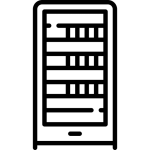 رک شبکه
رک شبکه